中科换电脑重装系统解决方案
电脑重装系统的步骤和注意事项

电脑重装系统的步骤和注意事项电脑系统是计算机的核心,它决定了计算机的性能和稳定性。
然而,随着时间的推移,电脑系统可能会出现各种问题,如运行缓慢、崩溃频繁等。
这时,重装系统成为一个解决问题的有效方法。
本文将为大家介绍电脑重装系统的步骤和注意事项。
首先,我们来看看重装系统的步骤。
在开始之前,建议备份重要的文件和数据,以免丢失。
接下来,我们可以按照以下步骤进行操作。
第一步,制作安装盘。
我们可以从官方网站下载操作系统的安装文件,并将其烧录到光盘或制作成启动盘。
另外,也可以使用U盘作为启动介质。
第二步,设置启动顺序。
在电脑开机时,按下相应的按键(通常是F2、F12或Delete键)进入BIOS设置界面。
在启动选项中,将光驱或U盘设置为第一启动选项。
第三步,安装系统。
将安装盘插入光驱或将U盘插入电脑,重启计算机。
按照安装界面的指示,选择安装语言、时区等选项,并点击“下一步”继续安装。
在安装过程中,需要选择安装位置和分区,建议选择全新安装,以清除旧的系统。
第四步,驱动安装。
在系统安装完成后,我们需要安装相应的驱动程序,以确保硬件设备的正常运行。
可以从电脑制造商的官方网站或驱动程序光盘中获取驱动程序,并按照提示进行安装。
第五步,更新系统。
安装完成后,我们需要及时更新系统,以获取最新的安全补丁和功能更新。
打开系统设置,找到“更新与安全”选项,点击“检查更新”并安装可用的更新。
以上就是电脑重装系统的基本步骤。
然而,在进行重装系统之前,我们还需要注意一些事项,以避免出现问题。
首先,确保备份重要数据。
重装系统会清除电脑中的所有数据,因此在操作之前,务必备份重要的文件和数据。
可以使用外部硬盘、云存储等方式进行备份,以免数据丢失。
其次,选择合适的操作系统版本。
在重装系统时,我们可以选择不同的操作系统版本,如Windows 10家庭版、专业版等。
根据自己的需求和计算机配置,选择适合的版本。
此外,还需要注意电脑硬件的兼容性。
在选择操作系统版本之前,我们需要了解自己的电脑硬件配置,确保操作系统与硬件兼容。
电脑重装系统教程
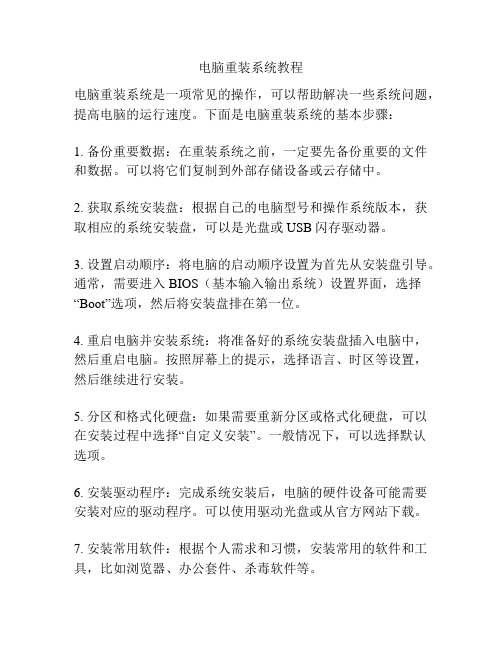
电脑重装系统教程电脑重装系统是一项常见的操作,可以帮助解决一些系统问题,提高电脑的运行速度。
下面是电脑重装系统的基本步骤:1. 备份重要数据:在重装系统之前,一定要先备份重要的文件和数据。
可以将它们复制到外部存储设备或云存储中。
2. 获取系统安装盘:根据自己的电脑型号和操作系统版本,获取相应的系统安装盘,可以是光盘或USB闪存驱动器。
3. 设置启动顺序:将电脑的启动顺序设置为首先从安装盘引导。
通常,需要进入BIOS(基本输入输出系统)设置界面,选择“Boot”选项,然后将安装盘排在第一位。
4. 重启电脑并安装系统:将准备好的系统安装盘插入电脑中,然后重启电脑。
按照屏幕上的提示,选择语言、时区等设置,然后继续进行安装。
5. 分区和格式化硬盘:如果需要重新分区或格式化硬盘,可以在安装过程中选择“自定义安装”。
一般情况下,可以选择默认选项。
6. 安装驱动程序:完成系统安装后,电脑的硬件设备可能需要安装对应的驱动程序。
可以使用驱动光盘或从官方网站下载。
7. 安装常用软件:根据个人需求和习惯,安装常用的软件和工具,比如浏览器、办公套件、杀毒软件等。
8. 还原数据:将之前备份的数据复制回电脑中的相应位置。
可以使用外部存储设备或云存储。
9. 更新系统和驱动程序:安装完系统和软件后,及时检查更新,并安装最新的补丁和驱动程序。
10. 设置个性化选项:根据个人需求,设置桌面壁纸、屏幕分辨率、声音等个性化选项。
简单来说,电脑重装系统的步骤包括备份数据、获取安装盘、设置启动顺序、安装系统、分区和格式化硬盘、安装驱动程序、安装常用软件、还原数据、更新系统和驱动程序以及设置个性化选项。
重装系统前要确保备份好重要数据,重装后还需要安装驱动程序和常用软件,同时也需要更新系统和驱动程序,以及设置个人偏好。
电脑系统恢复与重装方法

电脑系统恢复与重装方法在我们使用电脑的过程中,难免会遇到系统崩溃、病毒感染或软件故障等问题,这时候,一定需要掌握一些电脑系统恢复与重装的方法。
本文将为大家介绍几种简单实用的电脑系统恢复与重装方法,让你的电脑保持高效运行,提高工作效率。
方法一:系统还原系统还原是一种非常常见的系统恢复方法,可以将电脑恢复到之前的某个时间点,以消除系统故障。
操作非常简单,只需要按照以下步骤进行:1.点击开始菜单,选择“所有程序” → “附件” → “系统工具” → “系统还原”。
2.选择“还原我的电脑到一个早期的时间点”,然后点击“下一步”。
3.在恢复点列表中,选择一个你希望恢复的时间点,如果有必要,可以点击“扩展的恢复点”,然后点击“下一步”。
4.点击“下一步”之后,系统会先进行恢复点的创建,最后会在屏幕上显示一个确认信息,此时点击“完成”。
系统还原是非常方便的一种方法,但是要注意的是,系统还原只适用于操作系统文件和一些系统设置,不会影响个人文件和文件夹。
方法二:安全模式修复如果你的电脑出现了崩溃或无法正常启动的情况,安全模式修复是一个不错的选择。
通过进入安全模式,可以在最低的系统配置下进行修复和处理。
下面是具体的操作步骤:1.在电脑启动时,按住F8键不放,直到出现“高级启动选项”菜单。
2.使用方向键选择“安全模式”,然后按下回车键。
3.在安全模式下,可以进行一些简单操作来修复问题,比如卸载不必要的软件、更新驱动程序等。
4.修复完成后,重新启动电脑,看是否问题已经解决。
方法三:重装系统如果以上方法都无法解决问题,重装系统可能是最后的解决方案。
重装系统将会清除所有的数据,并将电脑恢复到出厂设置。
在进行重装之前,请务必备份你重要的文件和个人资料。
1.首先准备一张U盘或光盘,制作一个系统安装盘。
2.插入系统安装盘,重新启动电脑。
3.按照安装指南进行操作,选择自定义安装类型。
4.选定安装目标后,系统会开始安装并显示进度条。
重装系统步骤和详细教程
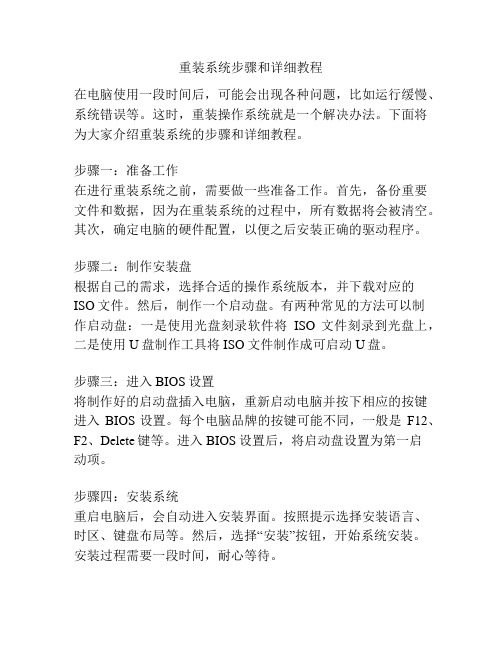
重装系统步骤和详细教程在电脑使用一段时间后,可能会出现各种问题,比如运行缓慢、系统错误等。
这时,重装操作系统就是一个解决办法。
下面将为大家介绍重装系统的步骤和详细教程。
步骤一:准备工作在进行重装系统之前,需要做一些准备工作。
首先,备份重要文件和数据,因为在重装系统的过程中,所有数据将会被清空。
其次,确定电脑的硬件配置,以便之后安装正确的驱动程序。
步骤二:制作安装盘根据自己的需求,选择合适的操作系统版本,并下载对应的ISO文件。
然后,制作一个启动盘。
有两种常见的方法可以制作启动盘:一是使用光盘刻录软件将ISO文件刻录到光盘上,二是使用U盘制作工具将ISO文件制作成可启动U盘。
步骤三:进入BIOS设置将制作好的启动盘插入电脑,重新启动电脑并按下相应的按键进入BIOS设置。
每个电脑品牌的按键可能不同,一般是F12、F2、Delete键等。
进入BIOS设置后,将启动盘设置为第一启动项。
步骤四:安装系统重启电脑后,会自动进入安装界面。
按照提示选择安装语言、时区、键盘布局等。
然后,选择“安装”按钮,开始系统安装。
安装过程需要一段时间,耐心等待。
步骤五:设置用户名和密码在安装完成后,电脑会自动重启并显示欢迎界面。
这时,需要设置用户名和密码,并进行一些系统设置,如隐私设置、安全设置等。
根据提示进行操作即可。
步骤六:安装驱动程序安装好系统后,需要安装相应的驱动程序,以使硬件正常工作。
可以通过设备管理器查看硬件设备的情况,并下载相应的驱动程序进行安装。
步骤七:更新系统和安装软件安装驱动程序后,可以通过Windows Update功能更新系统补丁和驱动程序,以确保系统的安全性和稳定性。
此外,还可以根据自己的需求,安装一些常用软件和工具,如浏览器、办公软件等。
步骤八:恢复数据和个人设置在重装系统的过程中,之前备份的重要文件和数据都已经丢失。
此时,可以将备份的文件复制回原来的位置,并在设置中恢复个人设置,如桌面背景、壁纸、浏览器书签等。
给电脑重做系统教程
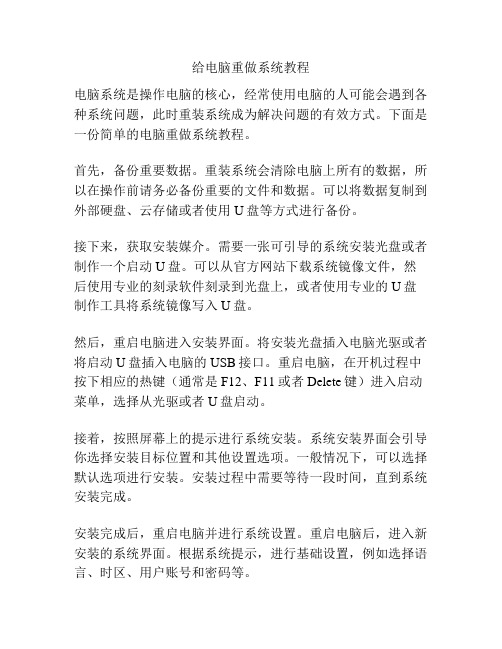
给电脑重做系统教程电脑系统是操作电脑的核心,经常使用电脑的人可能会遇到各种系统问题,此时重装系统成为解决问题的有效方式。
下面是一份简单的电脑重做系统教程。
首先,备份重要数据。
重装系统会清除电脑上所有的数据,所以在操作前请务必备份重要的文件和数据。
可以将数据复制到外部硬盘、云存储或者使用U盘等方式进行备份。
接下来,获取安装媒介。
需要一张可引导的系统安装光盘或者制作一个启动U盘。
可以从官方网站下载系统镜像文件,然后使用专业的刻录软件刻录到光盘上,或者使用专业的U盘制作工具将系统镜像写入U盘。
然后,重启电脑进入安装界面。
将安装光盘插入电脑光驱或者将启动U盘插入电脑的USB接口。
重启电脑,在开机过程中按下相应的热键(通常是F12、F11或者Delete键)进入启动菜单,选择从光驱或者U盘启动。
接着,按照屏幕上的提示进行系统安装。
系统安装界面会引导你选择安装目标位置和其他设置选项。
一般情况下,可以选择默认选项进行安装。
安装过程中需要等待一段时间,直到系统安装完成。
安装完成后,重启电脑并进行系统设置。
重启电脑后,进入新安装的系统界面。
根据系统提示,进行基础设置,例如选择语言、时区、用户账号和密码等。
最后,恢复备份的数据。
将之前备份的数据复制到电脑上,还原个人文件和设置。
可以将数据直接复制到指定文件夹,或者使用备份软件进行还原。
以上就是电脑重做系统的相关教程。
需要注意的是,在进行系统重装前,请确保备份重要数据,并且选择正版的系统安装镜像。
同时,需要保证电脑在重装系统过程中有足够的电量或者连接电源。
如果遇到问题可以咨询专业人士或者参考相关的教程。
电脑系统恢复与重装的方法与步骤
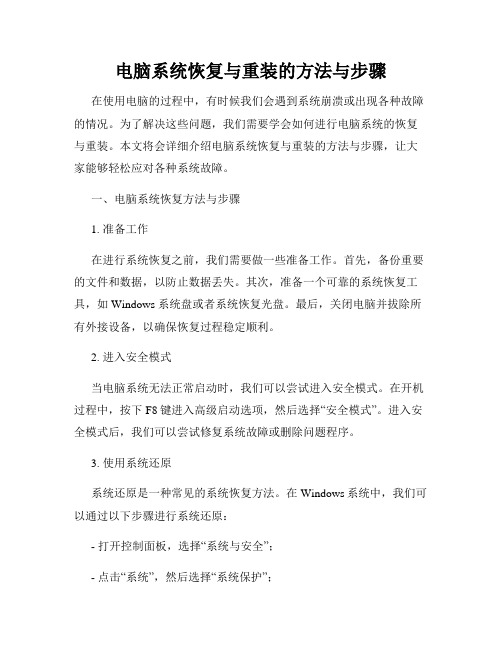
电脑系统恢复与重装的方法与步骤在使用电脑的过程中,有时候我们会遇到系统崩溃或出现各种故障的情况。
为了解决这些问题,我们需要学会如何进行电脑系统的恢复与重装。
本文将会详细介绍电脑系统恢复与重装的方法与步骤,让大家能够轻松应对各种系统故障。
一、电脑系统恢复方法与步骤1. 准备工作在进行系统恢复之前,我们需要做一些准备工作。
首先,备份重要的文件和数据,以防止数据丢失。
其次,准备一个可靠的系统恢复工具,如Windows 系统盘或者系统恢复光盘。
最后,关闭电脑并拔除所有外接设备,以确保恢复过程稳定顺利。
2. 进入安全模式当电脑系统无法正常启动时,我们可以尝试进入安全模式。
在开机过程中,按下F8键进入高级启动选项,然后选择“安全模式”。
进入安全模式后,我们可以尝试修复系统故障或删除问题程序。
3. 使用系统还原系统还原是一种常见的系统恢复方法。
在Windows系统中,我们可以通过以下步骤进行系统还原:- 打开控制面板,选择“系统与安全”;- 点击“系统”,然后选择“系统保护”;- 在弹出的窗口中,点击“系统还原”;- 选择之前的恢复点,并按照提示完成系统还原。
4. 修复系统文件当系统文件损坏时,我们可以使用系统自带的工具进行修复。
在Windows系统中,我们可以通过以下步骤进行系统文件修复:- 打开命令提示符,以管理员身份运行;- 输入命令“sfc /scannow”,并按下回车键;- 等待系统完成扫描和修复过程。
5. 重置电脑如果以上方法都无法解决问题,我们可以考虑重置电脑来恢复系统。
在Windows系统中,我们可以通过以下步骤进行电脑重置:- 打开控制面板,选择“更新与安全”;- 点击“恢复”,然后选择“开始”;- 在弹出的窗口中,选择“保留我的文件”或“删除一切”,然后按照提示完成重置过程。
二、电脑系统重装方法与步骤1. 准备工作在进行系统重装之前,我们同样需要做一些准备工作。
首先,备份重要的文件和数据,以免丢失。
计算机装系统的方法和步骤
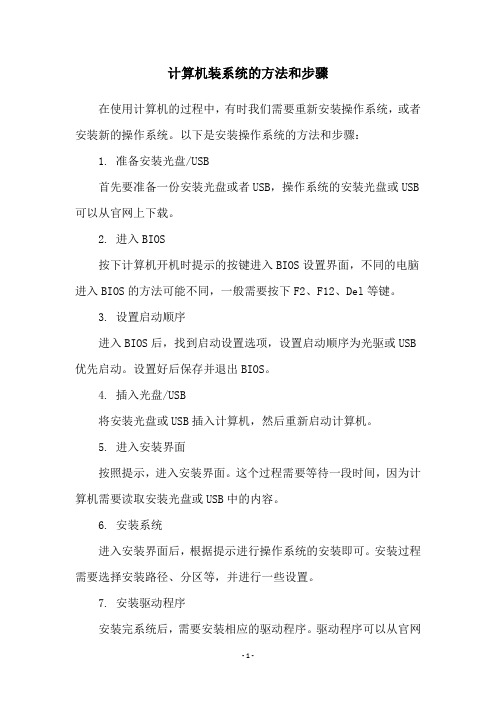
计算机装系统的方法和步骤
在使用计算机的过程中,有时我们需要重新安装操作系统,或者安装新的操作系统。
以下是安装操作系统的方法和步骤:
1. 准备安装光盘/USB
首先要准备一份安装光盘或者USB,操作系统的安装光盘或USB 可以从官网上下载。
2. 进入BIOS
按下计算机开机时提示的按键进入BIOS设置界面,不同的电脑进入BIOS的方法可能不同,一般需要按下F2、F12、Del等键。
3. 设置启动顺序
进入BIOS后,找到启动设置选项,设置启动顺序为光驱或USB 优先启动。
设置好后保存并退出BIOS。
4. 插入光盘/USB
将安装光盘或USB插入计算机,然后重新启动计算机。
5. 进入安装界面
按照提示,进入安装界面。
这个过程需要等待一段时间,因为计算机需要读取安装光盘或USB中的内容。
6. 安装系统
进入安装界面后,根据提示进行操作系统的安装即可。
安装过程需要选择安装路径、分区等,并进行一些设置。
7. 安装驱动程序
安装完系统后,需要安装相应的驱动程序。
驱动程序可以从官网
上下载。
8. 安装软件
安装完驱动程序后,可以根据自己的需求安装一些常用的软件。
以上是计算机装系统的方法和步骤,需要注意的是,在安装操作系统时需要格外小心,确保数据安全,操作前最好备份一下重要数据。
电脑操作系统的恢复与重装方法
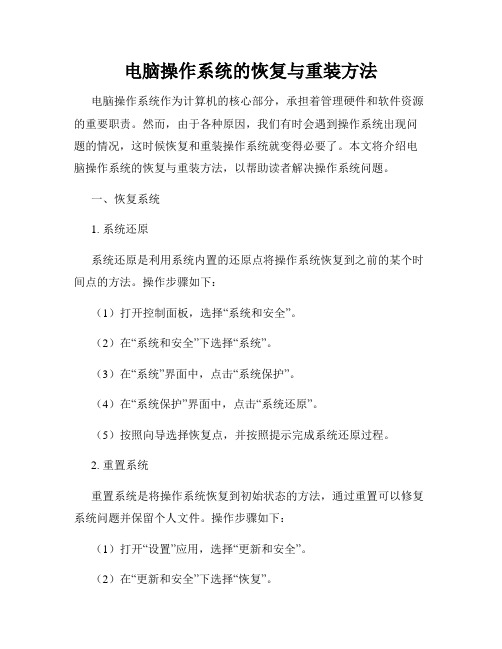
电脑操作系统的恢复与重装方法电脑操作系统作为计算机的核心部分,承担着管理硬件和软件资源的重要职责。
然而,由于各种原因,我们有时会遇到操作系统出现问题的情况,这时候恢复和重装操作系统就变得必要了。
本文将介绍电脑操作系统的恢复与重装方法,以帮助读者解决操作系统问题。
一、恢复系统1. 系统还原系统还原是利用系统内置的还原点将操作系统恢复到之前的某个时间点的方法。
操作步骤如下:(1)打开控制面板,选择“系统和安全”。
(2)在“系统和安全”下选择“系统”。
(3)在“系统”界面中,点击“系统保护”。
(4)在“系统保护”界面中,点击“系统还原”。
(5)按照向导选择恢复点,并按照提示完成系统还原过程。
2. 重置系统重置系统是将操作系统恢复到初始状态的方法,通过重置可以修复系统问题并保留个人文件。
操作步骤如下:(1)打开“设置”应用,选择“更新和安全”。
(2)在“更新和安全”下选择“恢复”。
(3)在“恢复”界面中,点击“开始”下的“开始”按钮。
(4)选择“保留我的文件”或“删除一切”来决定是否保留个人文件。
(5)按照提示完成系统重置过程。
二、重装系统1. 备份重要数据在重装系统之前,我们应该及时备份重要的个人数据,以免数据丢失。
可以使用U盘、移动硬盘或云存储等方式进行备份。
2. 下载操作系统镜像在重装操作系统之前,我们需要下载操作系统的镜像文件。
可以从操作系统官方网站或其他可靠的下载网站获取。
3. 制作安装媒介通过将操作系统的镜像文件写入光盘或制作启动U盘,我们可以获得安装系统所需的启动媒介。
具体操作可以使用系统自带的工具或第三方工具。
4. 进入BIOS设置重装系统需要从启动媒介中引导,所以我们需要进入计算机的BIOS设置,将启动顺序设置为首先从光盘或U盘引导。
5. 安装操作系统将启动媒介插入计算机后,重新启动电脑。
按照屏幕上的提示进行操作系统的安装过程,包括选择语言、接受许可协议、分区设置等。
6. 驱动程序与软件安装安装操作系统后,我们还需要安装相应的驱动程序和常用软件,以确保计算机正常工作。
- 1、下载文档前请自行甄别文档内容的完整性,平台不提供额外的编辑、内容补充、找答案等附加服务。
- 2、"仅部分预览"的文档,不可在线预览部分如存在完整性等问题,可反馈申请退款(可完整预览的文档不适用该条件!)。
- 3、如文档侵犯您的权益,请联系客服反馈,我们会尽快为您处理(人工客服工作时间:9:00-18:30)。
系统帮助
我的电脑重装了操作系统,计费系统用不了了,怎么办?
1、请在重装电脑操作系统之前,先把您软件安装目录下面的文件拷贝到您的U盘上。
安装
目录在哪儿呢?请您鼠标右键点击电脑桌面上的“中科计费系统主控台”快捷图标
,会出现右键菜单,选择“属性”,弹出属性界面,如下图所示,点击
“查找目标”按钮,,即可达到软件的安装目录。
如
2、找到了安装目录,请您将安装目录下面的所有文件拷贝到您的U盘上。
3、数据备份完毕即可重装您的电脑操作系统。
4、电脑操作系统重装完之后,找到您的计费系统安装光盘,没有光盘,请您到
中科官方网站上下载,下载完成后,重新安装您的计费系统。
5、安装好之后,找到您软件的安装目录,方法如上1所述,将您U盘里的备份
数据,都拷贝到这个安装目录下面,覆盖新安装的计费系统。
6、
覆盖之后,请打开计费系统主控台,点击第二个“帐套管理”,登陆之后,点击
“恢复”按钮,。
弹出
备份数据选择窗口,在这个窗口空白处右击鼠标,选择“排列图标”-“按修改时间排序”。
7、找到修改时间最近的后缀是.bak的文件。
选中它,点击“打开”按钮,系统
会提示您是否恢复数据,您选择是
8、恢复之前会提示您备份数据,您选择“是”,等个一分钟左右,系统就会提
示恢复成功。
9、恢复成功之后,请退出“系统管理”,重新进入主控台,点击“日常计费”,
您的系统就会跟重做操作系统之前一摸一样了。
我换了台电脑或者换了个电脑硬盘,计费系统如何安装会员数据才不会丢失?
1、先把您旧电脑上的(或者旧电脑硬盘里的)计费系统备份数据拷贝到您的U
盘上。
方法如下:请您鼠标右键点击旧电脑桌面上的“中科计费系统主控台”快捷图
标,会出现右键菜单,选择“属性”,弹出属性界面,如下图所示,点
击“查找目标”按钮,,即可达到软件的安装目录。
如
图所示,将安装文件夹下的所有文件拷贝到您的U盘下面即可。
2、如果您是硬盘更换了,请您想办法将原来硬盘里的计费系统文件夹拷贝出来,
否则无法恢复会员数据。
3、在新电脑上安装好计费系统,若没有安装包,请去官网
下载。
4、新电脑上安装好计费系统之后,找到计费系统的安装目录,方法如1所述。
5、将您的备份U盘插入新的电脑,将U盘里的计费系统备份数据全部拷贝到新
电脑里计费系统的安装目录下面。
提示您“是否覆盖”,您选择“是”。
6、
覆盖之后,回到新电脑桌面,点击“中科计费系统主控台”,选择“帐套管理”,登陆系统管理之后,点击“恢复”按钮,。
弹出
备份数据选择窗口,在这个窗口空白处右击鼠标,选择“排列图标”-“按修改时间排序”。
7、找到修改时间最近的后缀是.bak的文件。
选中它,点击“打开”按钮,系统
会提示您是否恢复数据,您选择是
8、恢复之前会提示您备份数据,您选择“是”,等个一分钟左右,系统就会提
示恢复成功。
9、恢复成功之后,请退出“系统管理”,重新进入主控台,点击“日常计费”,
您的系统就会跟重做操作系统之前一模一样了。
登陆日常计费界面,用户名和密码都是空的,怎么办?
1、您的电脑如果安装了360安全卫士,请您先卸载360安全卫士。
2、关闭您的计费系统登陆窗口。
3、鼠标单击“开始”菜单,选择“设置”-“控制面板”,到控制面板里面找到
“添加或删除程序”。
4、
找到图片中红色圈起来的程序,点击“删除”按钮,将其卸载。
5、删除之后回到电脑桌面,双击“中科计费系统主控台”,系统会提示您是否
“安装数据库引擎”
您点“确定”,计费系统会自动安装数据库。
6、数据库安装有个绿
色的进度条,如果安装到某一个阶段,进度条一直停着不动了,那您就右击您电脑最下面的任务栏,选择“任务管理器”,找到“进程”里面,有没有一个叫“setupre.exe”的进程,有的话就选中,点击“结束进程”按钮,没有的话就不用管理,再稍等一两分钟就会自动安装完成的。
7、若数据库安装绿色进度条安装了一半,自动退回去了,重新双击“中科计费
系统主控台”又会再次提示您是否安装数据库引擎,那就表示您的电脑操作
系统SQL server服务没有打开。
您可以鼠标右击“我的电脑”,选择“管理”,里面左下方,有一个“服务”,您点击“服务”,找到右边列表里面的“Server”,如下图所示:
双击“Server”,会弹出server属性设置窗口,如下图所示:
您将启动类型修改成“自动”,然后点击“应用”按钮,应用之后再点击“启动”按钮,这样就将server服务开启了。
8、服务开启之后,再双击“中科计费系统主控台”,自动安装数据库引擎,绿
色进度条就会走完,不会退回去了。
9、安装完数据库之后再双击“中科计费系统主控台”,选择“日常计费”,系
统会提示您,您点“确定”,系统会自动附加以前的备份数据。
10、稍等一会儿,系统就会提示您
,您点击“确定”之后,即可重新登录系统。
